Aplikacja Windows Notepad to prosty edytor tekstowy, który jest integralną częścią systemu Windows od wielu lat. Idealnie nadaje się do edytowania skryptów, plików HTML lub szybkiego notowania. Mimo że jej interfejs pozostaje w dużej mierze niezmieniony, nadal cieszy się dużą popularnością. Wyobraź sobie, że możesz korzystać z tej aplikacji na swoim urządzeniu z systemem Android. Real Notepad: Notebook to bardzo wierna wersja Notatnika, zbliżona do oryginalnej aplikacji Windows. Po uruchomieniu aplikacji uzyskujesz dostęp do funkcji Notatnika Windows na Androidzie, a do jej działania nie jest wymagane zrootowanie urządzenia. Umożliwia ona kopiowanie i wklejanie tekstu, dostosowywanie czcionek oraz zapisywanie plików w formatach TXT, HTML i innych. Kosztuje jedynie 0,99 USD, co czyni ją wartą swojej ceny.
Po zainstalowaniu Real Notepad: Notebook i uruchomieniu go, zobaczysz interfejs nawiązujący do aplikacji Windows. Wygląd jest bardzo nowoczesny, a na górze aplikacji umieszczono klasyczne menu, takie jak Plik, Edycja, Format oraz Pomoc. Brakuje jedynie opcji „Widok”.
Tworzenie nowego pliku tekstowego
Uruchamiając aplikację, możesz od razu stworzyć nowy plik, który domyślnie nazywa się „Bez tytułu”. Możesz od razu zacząć pisać swoje notatki. Plik można wydrukować lub zamknąć za pomocą opcji w menu Plik. W menu Edycja znajdziesz funkcje takie jak wycinanie, kopiowanie, wklejanie, usuwanie oraz cofanie zmian. Dodatkowo dostępne są opcje „znajdź i zamień” oraz dodawania daty i czasu.
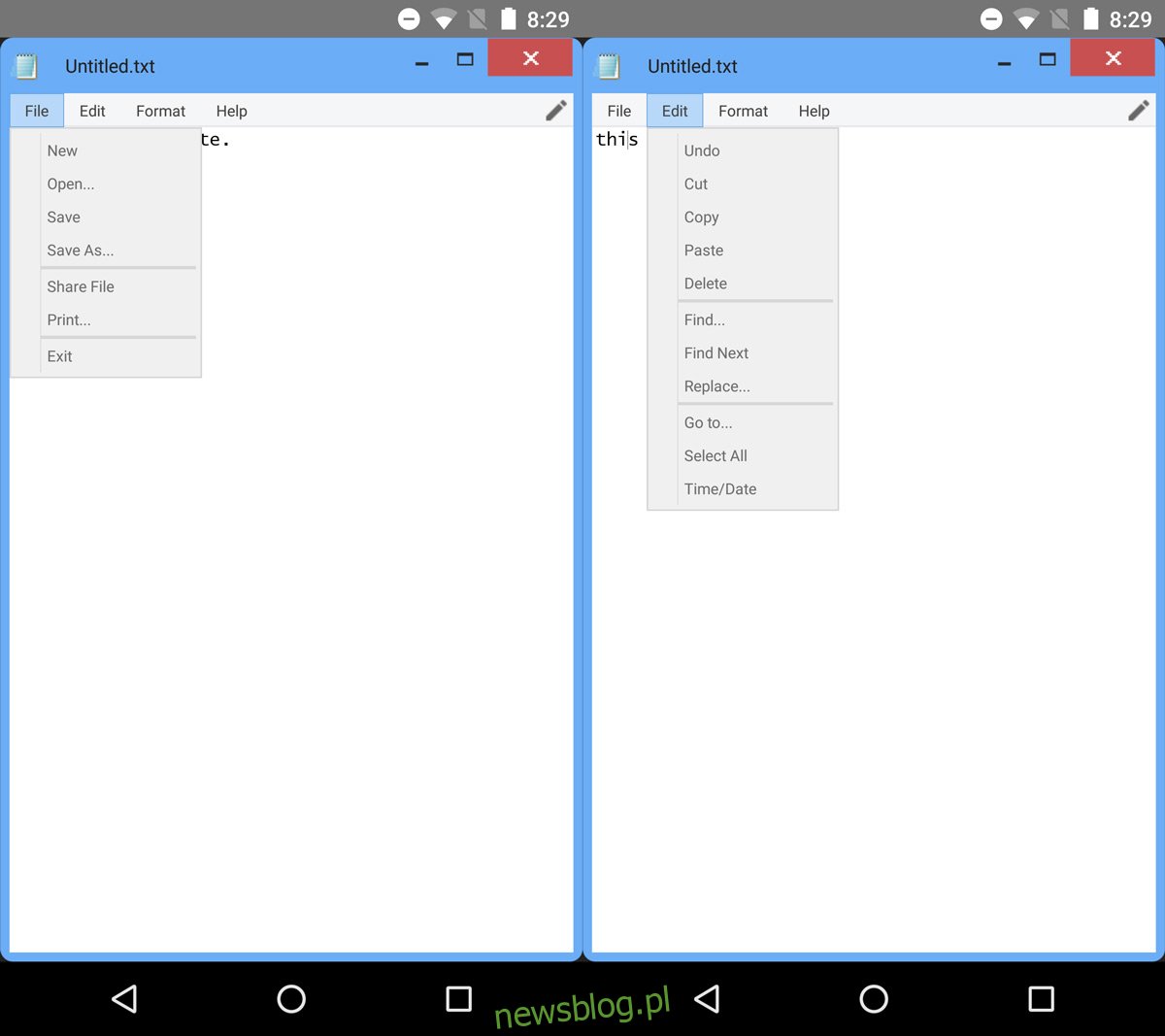
Możesz zmienić czcionkę, wybierając opcję Format > Czcionka. Podobnie jak w oryginalnym Notatniku systemu Windows, można ustawić tylko jedną czcionkę dla całego pliku, więc nie ma możliwości używania różnych czcionek w obrębie jednego dokumentu.
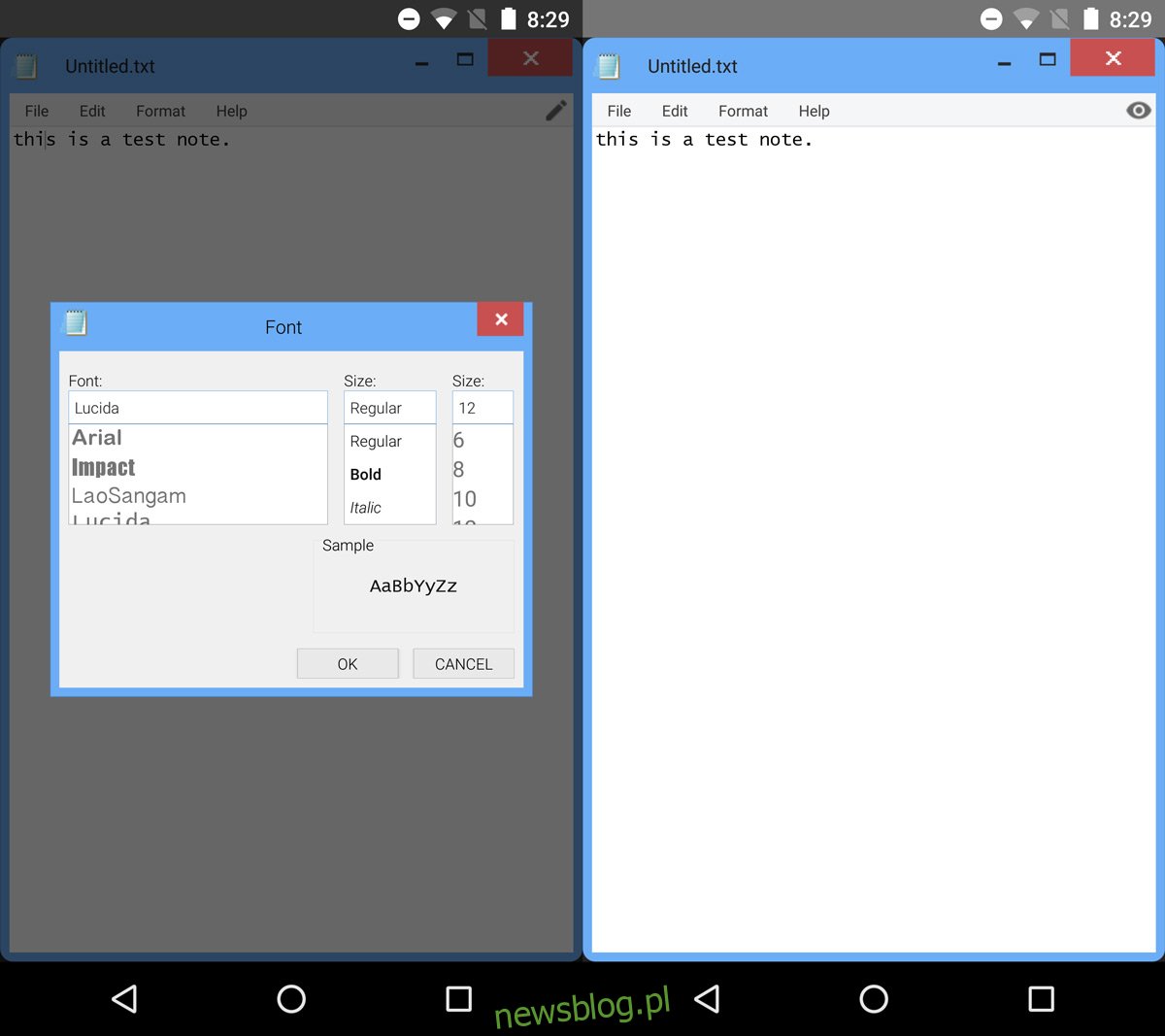
Otwieranie i zapisywanie plików tekstowych
Aby zapisać plik tekstowy, przejdź do opcji Plik > Zapisz. Wprowadź nazwę pliku, na przykład taką, jak na pulpicie. Domyślnie plik zostanie zapisany w formacie TXT. Jeśli chcesz użyć innego rozszerzenia, wybierz rozwijane menu „Zapisz jako” w oknie dialogowym i wybierz „Wszystkie pliki (*. *)”. Następnie możesz nadać plikowi dowolne rozszerzenie. Plik można zapisać w głównym katalogu aplikacji lub utworzyć nowy folder na zapisane dokumenty.
Aby otworzyć plik, wystarczy uruchomić Real Notepad Notebook, a następnie przejść do Plik > Otwórz. Wybierz plik, który chcesz otworzyć, a aplikacja załadowuje go dla Ciebie.
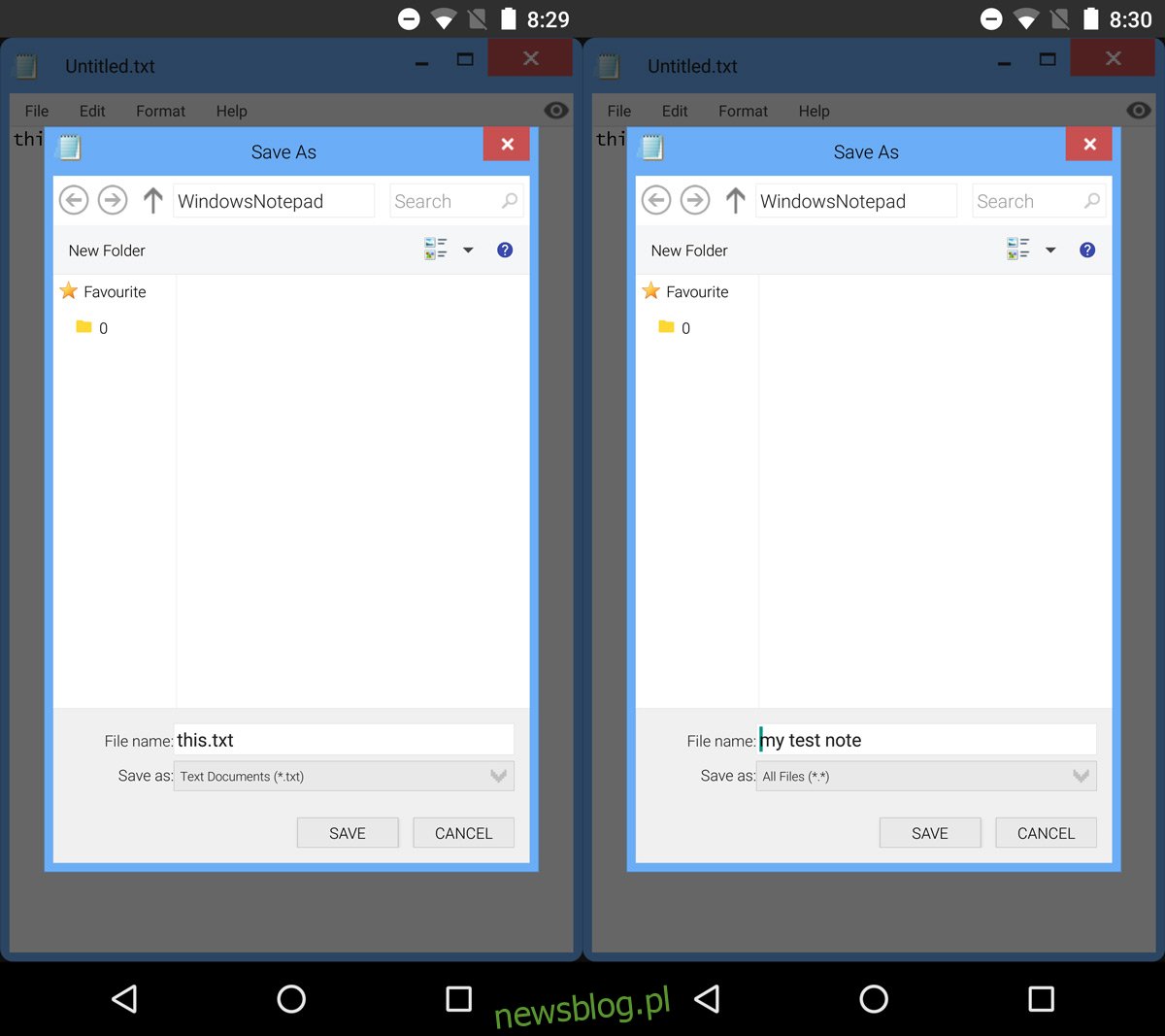
Real Notepad: Notebook wyróżnia się interfejsem użytkownika oraz funkcjami związanymi z otwieraniem i zapisywaniem plików, które przypominają oryginalny system Windows. Aplikacja działa płynnie i jest naprawdę udaną wersją portu. Jedynym minusem jest to, że nie jest dostępna na system iOS. Mimo to, warto zainwestować w tę aplikację i wspierać jej twórców.
newsblog.pl
Maciej – redaktor, pasjonat technologii i samozwańczy pogromca błędów w systemie Windows. Zna Linuxa lepiej niż własną lodówkę, a kawa to jego główne źródło zasilania. Pisze, testuje, naprawia – i czasem nawet wyłącza i włącza ponownie. W wolnych chwilach udaje, że odpoczywa, ale i tak kończy z laptopem na kolanach.